1、在浏览器网址中输入ThinkPad官方网站think.lenovo.com.cn,回车键进入

2、在打开的网站主页面中,翻到页面最底部,找到并打开【联想驱动管理器】
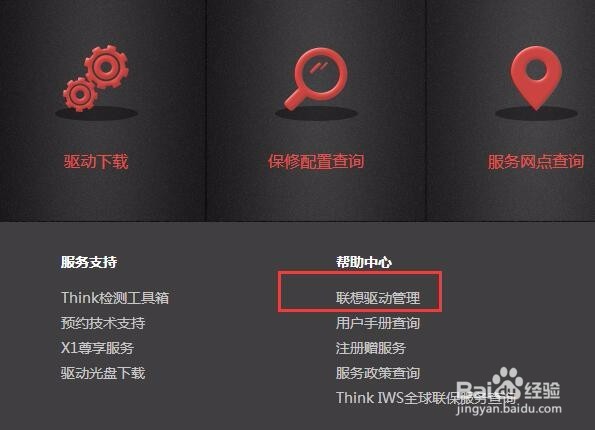
3、在页面右侧,直接点击【立即下载】
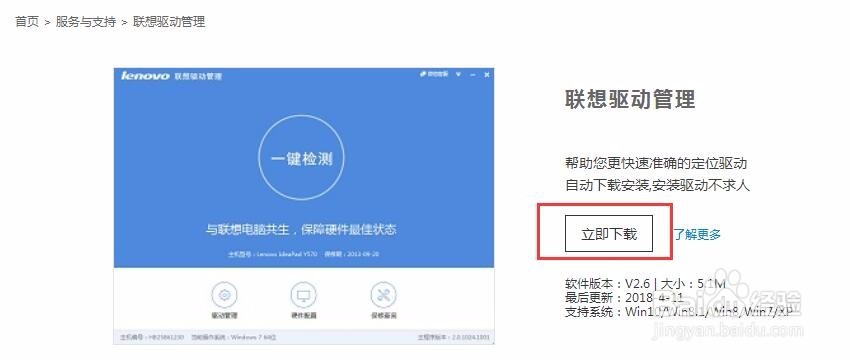
4、选择好保存位置,点击【下载】
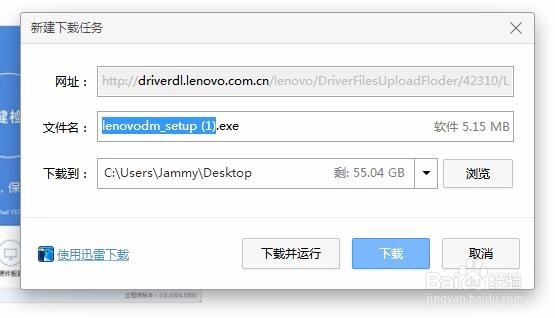
5、下载完成之后,右键单击,选择【以管理员身份运行】
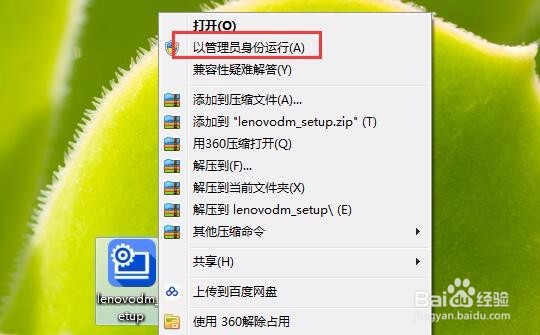
6、直接点击【极速安装】即可
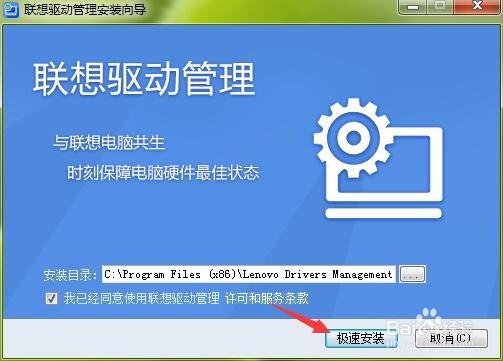
7、安装完成之后,打开驱动管理器,在页面下方打开【驱动管理】
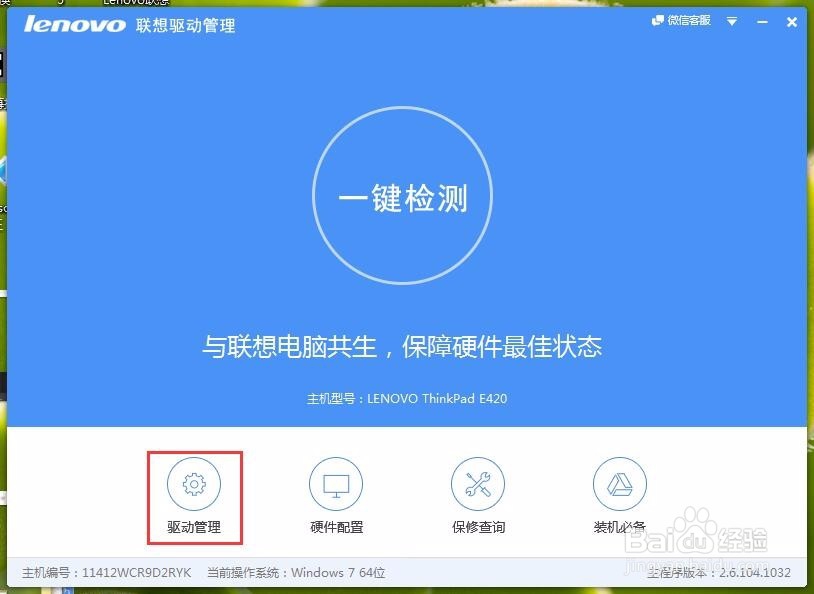
8、因为一直排除不到是哪个驱动出问题,所以就索性全部安装,点击【一键安装】
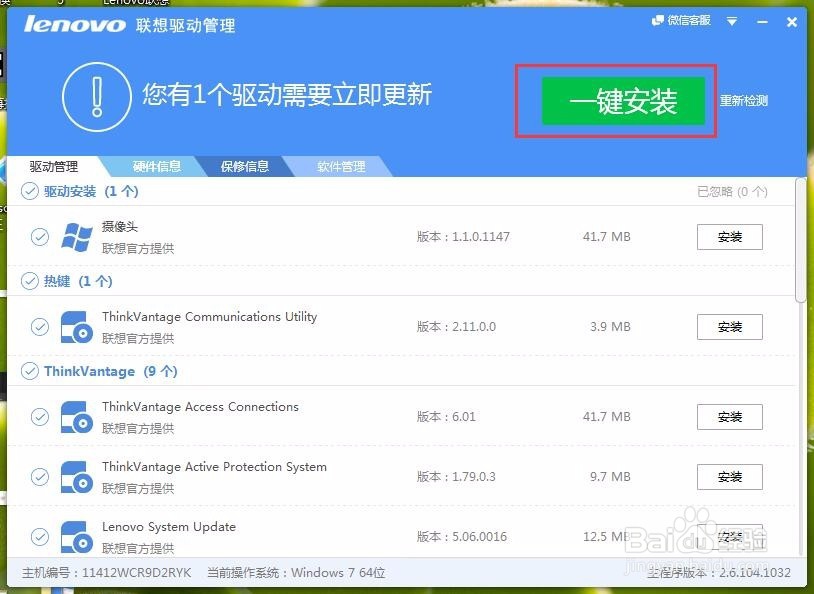
9、安装需要比较长的时间,过程当中需要手动点击【下一步】,然后手工重启电脑,完成之后,如下图所示,屏幕亮度就能够显示了注:安装后会多出很多驱动,根据情况,把不需要的驱动直接卸载即可

